Vérifier les paramètres de votre compte Google
Si vous utilisez Chrome avec un compte Google, la sécurité de vos données dans le navigateur dépend directement de la sécurité de votre compte. Par conséquent, vérifiez les paramètres de votre compte Google en plus des paramètres de votre navigateur.
Comment se protéger contre les sites Web et applications malveillants ?
Pourquoi ? Pour détecter et résoudre les problèmes de sécurité.
Chrome peut mener une vérification spéciale en vue de détecter les violations de mot de passe et les extensions dangereuses, ainsi que déterminer si votre navigateur est à jour et activer les avertissements relatifs aux sites Internet malveillants :
- Cliquez sur les trois points dans le coin supérieur droit de l’écran.
- Sélectionner Paramètres ;
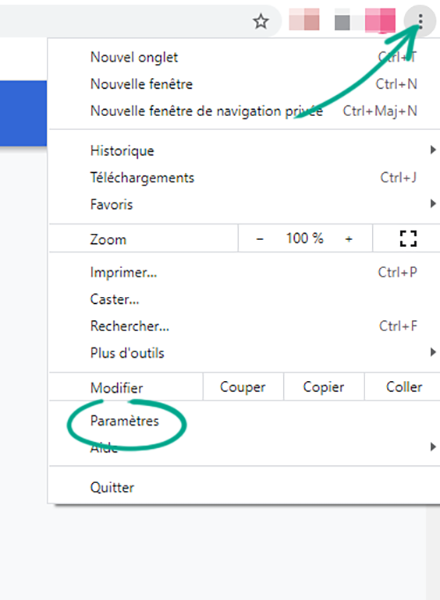
- Accédez à la section Contrôle de sécurité.
- Cliquez sur Vérifier maintenant.
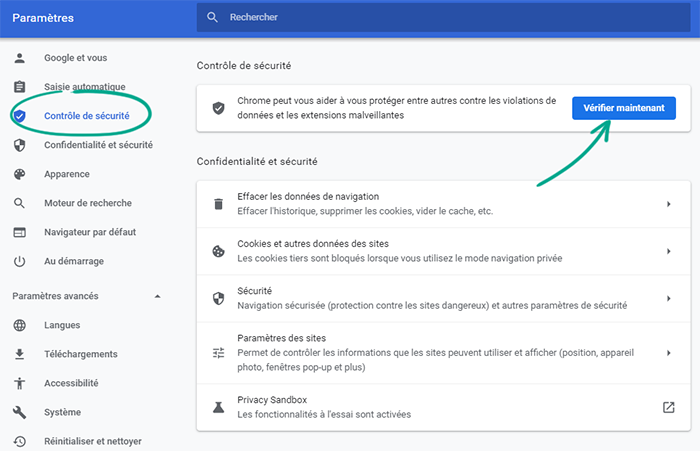
N’oubliez pas que le navigateur n’effectue qu’un contrôle de sécurité de base et ne recherche pas la présence éventuelle de logiciels malveillants sur votre ordinateur. Utilisez un logiciel antivirus pour protéger votre appareil.
Pourquoi ? Pour trouver un équilibre entre vie privée et sécurité.
Chrome peut détecter automatiquement les sites de phishing, surveiller les violations de mots de passe et utiliser d’autres mécanismes de sécurité. Toutefois, une politique de sécurité plus stricte signifie que les développeurs obtiendront davantage de données sur votre système et votre utilisation d’Internet. Par exemple, Google peut découvrir les sites que vous visitez ou obtenir des échantillons des fichiers que vous téléchargez, des données sur votre système et d’autres informations. Pour choisir un niveau de sécurité :
- Cliquez sur les trois points dans le coin supérieur droit de l’écran.
- Sélectionnez Paramètres ;
- Ouvrez la section Confidentialité et sécurité ;
- Sélectionnez Sécurité.
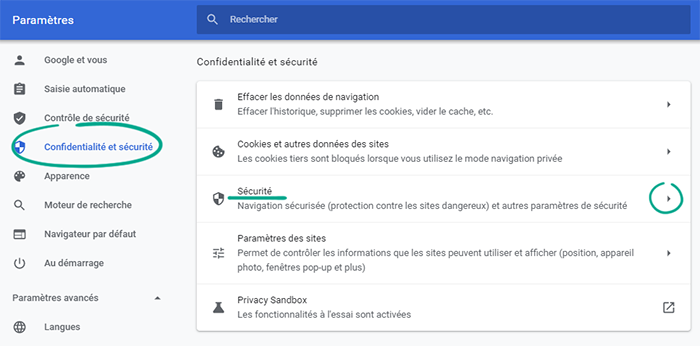
- Si vous ne souhaitez pas partager des informations supplémentaires avec Google, cliquez sur Protection standard. Le navigateur compare alors les adresses Internet des pages que vous visitez au contenu d’une liste de ressources malveillantes et vous avertit en cas de danger. L’adresse du site et des extraits de son contenu ne seront envoyés à Google que si vous téléchargez un fichier malveillant ou si le site tente de dérober votre mot de passe. Vous pouvez activer la collecte de données améliorées si vous le souhaitez, ou la refuser :
- Cliquez sur Contribuer à améliorer la sécurité sur le Web pour tous pour permettre à Chrome d’envoyer à ses développeurs l’adresse Internet et une partie du contenu des sites malveillants et d’autres ressources potentiellement suspectes que vous consultez. Si le navigateur découvre un logiciel dangereux sur votre ordinateur, il envoie des échantillons de fichiers et des entrées de registre système à Google. Ces informations servent à améliorer la sécurité afin que Chrome apprenne à identifier les menaces avec une plus grande précision.
- Cliquez sur Recevoir une alerte si des mots de passe sont compromis lors d’une violation des données et Chrome vérifie périodiquement les mots de passe enregistrés dans le navigateur par rapport à une liste de mots de passe volés. Pour réaliser cette vérification, le navigateur chiffre vos informations de connexion et les envoie à Google.
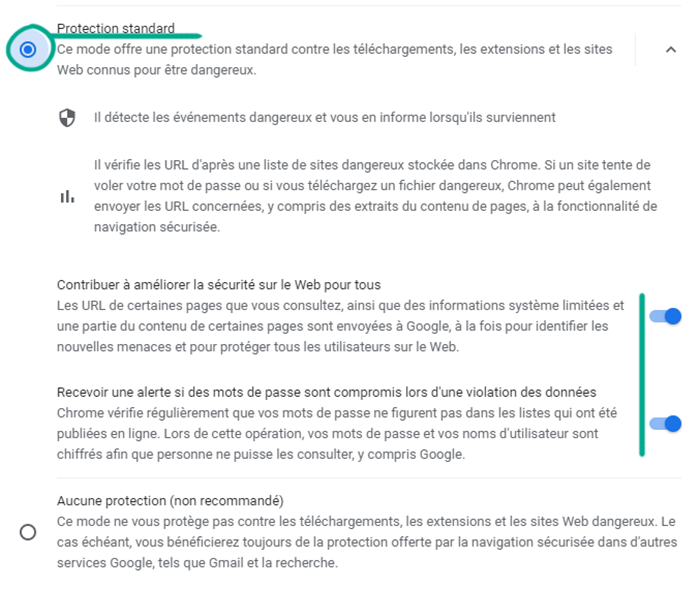
- Si vous préférez la sécurité à la confidentialité, vous pouvez partager toutes les données dont les développeurs ont besoin pour renforcer la sécurité. Choisissez ensuite Protection renforcée. Le navigateur surveillera les piratages de mot de passe et enverra certains éléments à vérifier, comme les adresses de certaines des pages que vous visitez, des échantillons de contenu et de fichiers téléchargés, des informations sur l’activité des extensions et des données système.
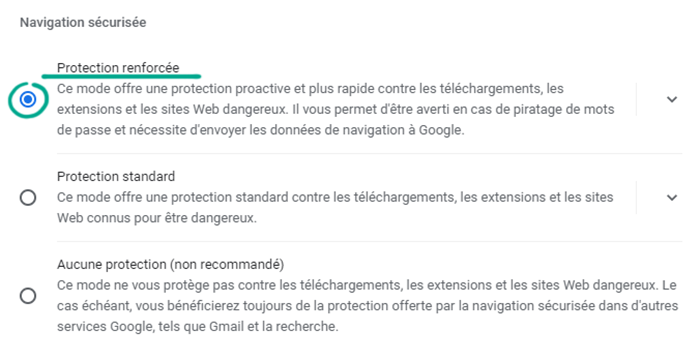
Vous pouvez également désactiver complètement la protection de Chrome, mais nous vous déconseillons de désactiver les fonctions de sécurité intégrées du navigateur.
Pourquoi ? Pour protéger le navigateur contre les menaces.
Chrome peut rechercher sur votre appareil la présence éventuelle d’applications malveillantes comme une application publicitaire qui modifie votre page d’accueil à votre insu. Par défaut, le navigateur lance automatiquement une analyse de votre ordinateur une fois tous les quelques jours, mais vous pouvez lancer également la lancer manuellement à tout moment.
- Cliquez sur les trois points dans le coin supérieur droit de l’écran.
- Sélectionnez Paramètres ;
- Dans le menu de gauche, cliquez sur Paramètres avancés et accédez à la section Réinitialiser et nettoyer.
- Sélectionnez Nettoyer l’ordinateur.
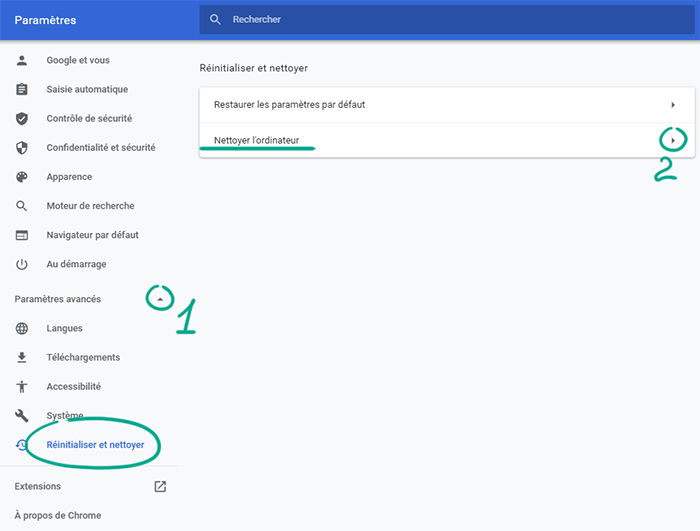
- Si vous ne souhaitez pas partager les résultats de l’analyse et les informations relatives à votre appareil avec les développeurs, décochez la case Signaler à Google les détails concernant les logiciels malveillants, les paramètres système et les processus qui ont été trouvés sur votre ordinateur au cours de ce nettoyage ;
- Cliquez sur Rechercher et attendez la fin de l’analyse.

N’oubliez pas que Chrome ne détecte que les applications qui ont un impact négatif sur ses performances, par exemple, le remplacement de votre page d’accueil par un site Internet contenant des publicités. Le navigateur n’est pas conçu pour offrir une protection contre les ransomwares, les chevaux de Troie bancaires et de nombreuses autres formes d’applications malveillantes. Il ne peut donc faire office d’un antivirus.
Pourquoi ? Pour que des attaquants ne puissent pas vous rediriger vers un site Internet malveillant.
Pour charger un site, le navigateur a besoin de son adresse IP, par exemple 172.217.18.100. Cependant, une telle séquence de chiffres n’est pas facile à mémoriser et c’est pourquoi Internet utilise un système de noms de domaine (DNS). Cela permet d’identifier les adresses IP des sites Internet à l’aide de leur nom alphabétique. Ainsi, au lieu de 172.217.18.100, vous pouvez taper google.com et arriver à la même page. Lorsque vous tapez un nom de site, le navigateur envoie une requête DNS à un serveur spécial qui renvoie l’adresse IP correspondante.
Des attaquants peuvent intercepter cette requête et substituer la réponse du serveur par une autre adresse IP, par exemple celle d’un site Web malveillant. Les attaques de ce type sont souvent utilisées pour rediriger la victime vers une fausse page afin de voler le mot de passe de son compte ou les détails de sa carte bancaire. Chrome vous permet de chiffrer les requêtes DNS. Les escrocs ne peuvent alors plus les intercepter. Pour activer le chiffrement :
- Cliquez sur les trois points dans le coin supérieur droit de l’écran.
- Sélectionnez Paramètres ;
- Ouvrez la section Confidentialité et sécurité ;
- Sélectionnez Sécurité ;
- Faites défiler l’écran vers le bas et activez l’option Utiliser un DNS sécurisé.
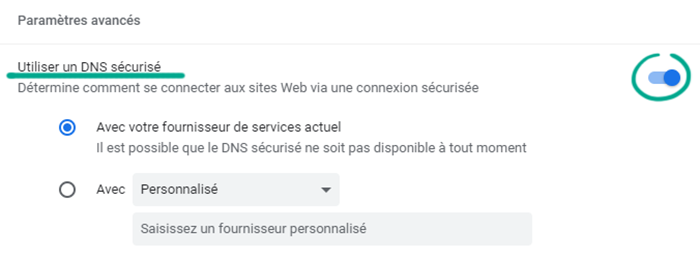
Pourquoi ? Pour révoquer les autorisations non désirées d’un site Internet
Les développeurs de sites web peuvent demander l’autorisation d’accéder à certaines des capacités de votre navigateur et de votre ordinateur. Par exemple, une page d’assistance technique peut demander l’accès à votre microphone pour permettre un chat vocal avec un expert. Cependant, des attaquants peuvent exploiter ceci à des fins malveillantes, par exemple pour vous bombarder de notifications contenant des publicités. Vérifiez votre liste d’autorisations et révoquez celles qui ne sont pas nécessaires sur les sites Web suspects.
- Cliquez sur les trois points dans le coin supérieur droit de l’écran.
- Sélectionnez Paramètres ;
- Ouvrez la section Confidentialité et sécurité ;
- Sélectionnez Paramètres des sites ;
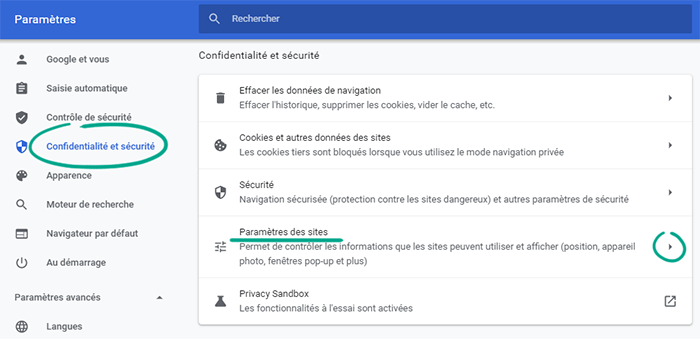
- Dans la liste Autorisations, cliquez sur Autorisations supplémentaires pour voir toutes les options.
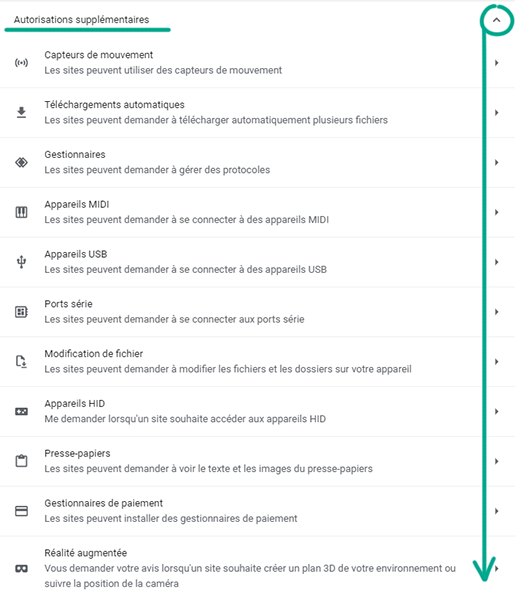
- Sélectionnez chaque autorisation une par une, puis cliquez la corbeille à droite du nom du site Web ;
- Si vous ne voulez pas qu’un site Web puisse demander une autorisation particulière, désactivez l’option Demander avant d’accéder.
Pourquoi ? Pour que les développeurs de sites n’en sachent pas trop sur vous.
Lorsque vous visitez un site web, un petit fichier s’enregistre sur votre ordinateur. Il contient des informations relatives au système et à vos actions sur la page. Ces fichiers baptisés cookies sont les fichiers que les développeurs de sites web utilisent pour identifier les visiteurs et afficher des annonces personnalisées. Ils peuvent contenir votre nom d’utilisateur ou une liste d’articles dans votre panier, par exemple. Les paramètres du navigateur permettent de limiter la façon dont les sites Web utilisent les cookies.
- Cliquez sur les trois points dans le coin supérieur droit de l’écran.
- Sélectionnez Paramètres ;
- Ouvrez la section Confidentialité et sécurité ;
- Cliquez sur Cookies et autres données des sites ;
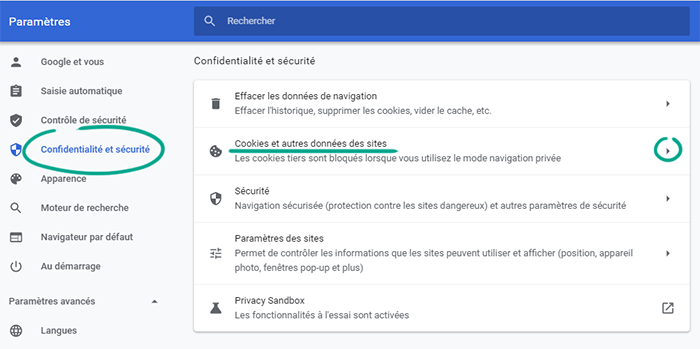
- Choisissez le type de cookies que les sites Web peuvent utiliser :
- Autoriser tous les cookies : les sites pourront utiliser n’importe quel cookie sans restriction.
- Bloquer les cookies tiers en mode navigation privée : lorsque vous ouvrez une page en mode navigation privée, les annonceurs qui y ont placé des bannières ne pourront pas suivre votre activité ; toutefois, les développeurs de sites Web recevront toujours ces informations ;
- Bloquer les cookies tiers : les annonceurs dont les bannières sont affichées sur une page ne seront jamais autorisés suivre votre activité ;
- Bloquer tous les cookies : empêcher tous les sites d’utiliser des cookies.
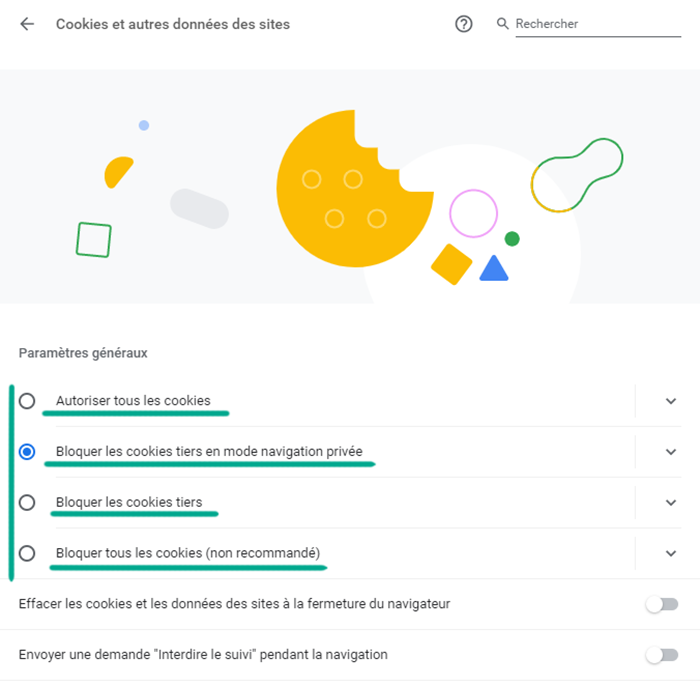
Désavantage : vous devrez saisir vos informations d’identification et configurer les paramètres à chaque fois que vous visitez un site.
Pourquoi ? Pour se protéger contre les vulnérabilités.
JavaScript est utilisé pour afficher des objets interactifs et des animations, tels que des boutons et des menus déroulants, sur les sites Web. Bien qu’il soit intégré à la quasi-totalité des pages Web, ce langage de programmation comporte de nombreuses vulnérabilités bien connues. Les cybercriminels exploitent souvent celles-ci pour voler des données personnelles et infecter les ordinateurs avec des applications malveillantes. Désactivez JavaScript pour éliminer le risque.
- Cliquez sur les trois points dans le coin supérieur droit de l’écran.
- Sélectionnez Paramètres ;
- Ouvrez la section Confidentialité et sécurité ;
- Sélectionnez Paramètres des sites ;
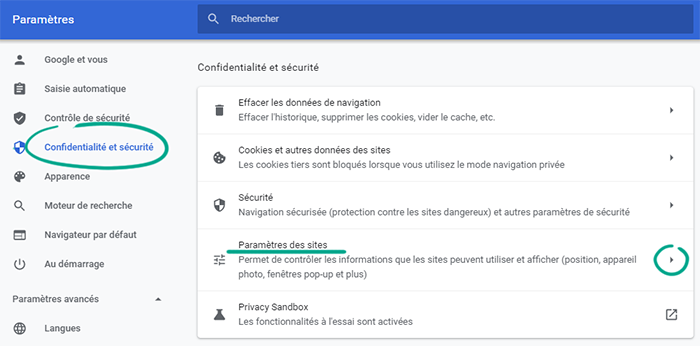
- Faites défiler la page, sélectionnez JavaScript et désactivez cette fonction.
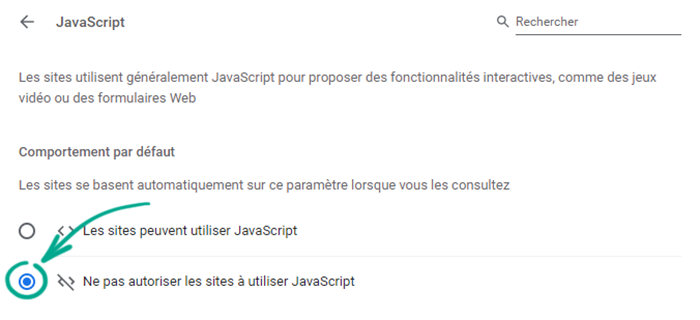
Désavantages : certaines fonctionnalités des sites Web ne seront plus disponibles et certaines pages pourraient cesser de fonctionner correctement.
Comment maintenir vos données à l’abri des regards indiscrets
Pourquoi ? Pour ne laisser aucune trace.
Le navigateur enregistre généralement des informations relatives aux pages que vous visitez, les mots de passe que vous saisissez, les autorisations que vous accordez, ainsi que certaines données relatives aux sites web. Si vous souhaitez dissimuler ces informations, par exemple lorsque vous utilisez l’ordinateur de quelqu’un d’autre, naviguez en mode « incognito ». Chrome supprime alors tous les mots de passe, l’historique du navigateur et les données du site immédiatement après la fermeture de toutes les fenêtres du programme lancé en mode « incognito ».
Pour activer la navigation privée :
- Cliquez sur les trois points dans le coin supérieur droit de l’écran.
- Sélectionnez Nouvelle fenêtre de navigation privée.
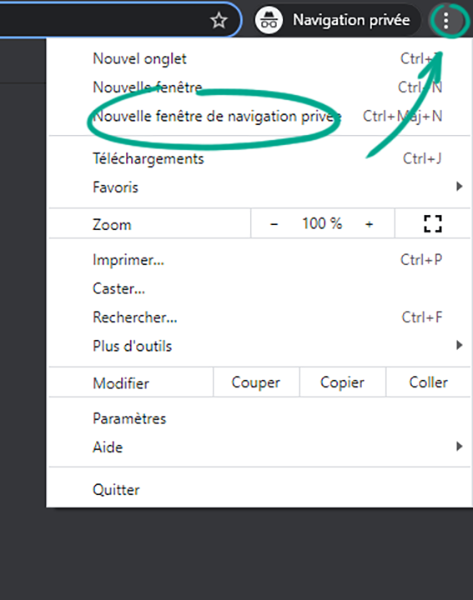
Pourquoi ? Pour préserver la confidentialité de votre activité sur Internet.
Lorsque vous lancez Chrome, il peut restaurer automatiquement les sites Web de votre session précédente. Cette fonction est pratique, mais si vous êtes dans un lieu public, d’autres personnes pourraient voir des informations sensibles dont vous préférez maintenir la confidentialité. Pour éviter les situations embarrassantes, désactivez cette fonction :
- Cliquez sur les trois points dans le coin supérieur droit de l’écran.
- Sélectionnez Paramètres ;
- Accédez à la section Au démarrage.
- Sélectionnez Ouvrir la page « Nouvel onglet » si vous souhaitez commencer par une page vide.
- Sélectionnez Ouvrir une page ou un ensemble de pages spécifiques et saisissez manuellement les adresses des sites Web que vous souhaitez voir au démarrage du navigateur.
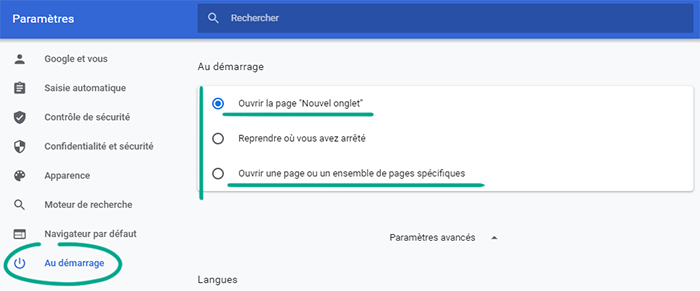
Désavantage : vous devrez ouvrir les sites Web que vous visitiez avant de quitter le navigateur manuellement si vous voulez continuer à les utiliser.
Comment empêcher les entreprises de s’intéresser à vous
Pourquoi ? Pour éliminer les notifications intrusives et se protéger des extensions malveillantes.
Par défaut, certains services en arrière-plan de Chrome continuent de fonctionner même après que vous avez quitté le navigateur. Par exemple, des sites Web peuvent vous envoyer des notifications même si vous n’avez pas lancé l’application. Toutefois, certains plug-ins peuvent abuser de cette fonction pour vous espionner, ouvrir secrètement des pages malveillantes ou vous envoyer du spam. Pour empêcher Chrome de fonctionner en arrière-plan :
- Cliquez sur les trois points dans le coin supérieur droit de l’écran.
- Sélectionnez Paramètres ;
- Dans le menu de gauche, cliquez sur Paramètres avancés et accédez à la section Système.
- Si l’option Poursuivre l’exécution d’applications en arrière-plan après la fermeture de Google Chrome est activée, désactivez-la.
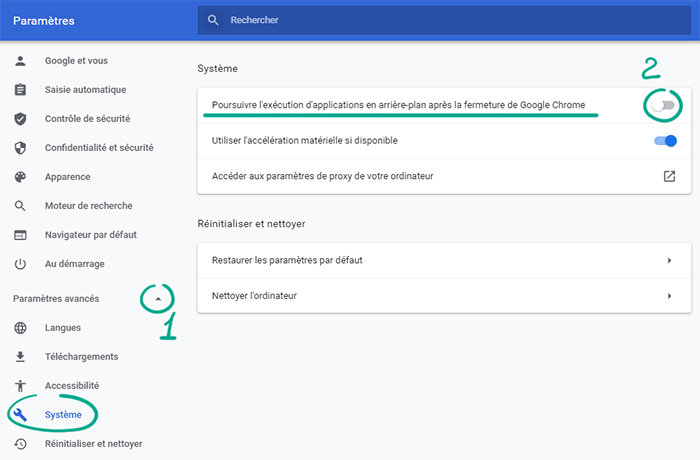
Désavantage : vous ne recevrez pas de notifications lorsque le navigateur est fermé.
Pour quoi faire ? Pour empêcher le stockage sur les serveurs de Google des informations relatives à votre activité sur Internet.
Chrome permet de synchroniser votre historique de navigation, vos mots de passe et d’autres données de compte sur tous les appareils connectés à votre compte Google. Par exemple, lorsque vous ajoutez un site à vos favoris sur votre ordinateur, il apparaîtra également dans les favoris sur votre smartphone. Pour cela, Google enregistre vos informations personnelles sur ses serveurs, notamment les pages visitées, les onglets ouverts, les adresses Internet et d’autres informations. Si vous ne voulez pas partager vos informations, vous pouvez désactiver la synchronisation.
Pour désactiver la synchronisation dans votre navigateur actuel :
- Cliquez sur les trois points dans le coin supérieur droit de l’écran.
- Sélectionnez Paramètres ;
- Cliquez sur le bouton Désactiver à droite de votre nom ;
- Pour supprimer toutes les données de compte d’un appareil (par exemple, si vous vous êtes connecté à votre compte sur l’ordinateur d’une autre personne), cochez la case Effacer les favoris, l’historique, les mots de passe et autres paramètres de cet appareil.
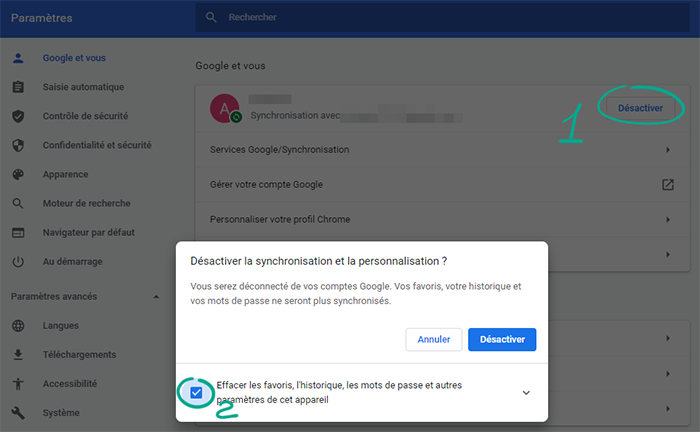
La synchronisation peut continuer à fonctionner sur d’autres appareils, par exemple si vous l’avez activée dans Chrome sur votre smartphone.
Pour désactiver complètement cette fonction et supprimer toutes les données enregistrées :
- Ouvrez la page Données de la synchronisation de Chrome ;
- Connectez-vous à votre compte.
- Faites défiler la page vers le bas, appuyez sur Arrêter la synchronisation, puis confirmez votre choix.
La synchronisation est désormais désactivée sur tous les appareils. Google supprimera les informations de votre compte sur ses serveurs.
Désavantage : vous ne pourrez pas accéder aux mots de passe, aux favoris et aux autres données du compte Google depuis d’autres appareils.
Pourquoi ? Pour que Google n’obtienne aucune information sur la façon dont vous utilisez le navigateur.
Les utilisateurs peuvent envoyer automatiquement aux développeurs de Chrome les adresses Internet qu’ils consultent, les requêtes de recherche, les rapports d’erreur du navigateur et d’autres données. Les développeurs affirment qu’ils peuvent ainsi améliorer les performances des applications et corriger les bogues. Toutefois, cela signifie que les informations relatives à votre navigation seront stockées sur les serveurs de l’entreprise. Si vous ne souhaitez pas partager ces informations, désactivez la synchronisation des services Google.
Cliquez sur les trois points dans le coin supérieur droit de l’écran.
- Sélectionnez Paramètres ;
- Cliquez sur Services Google/Synchronisation ;
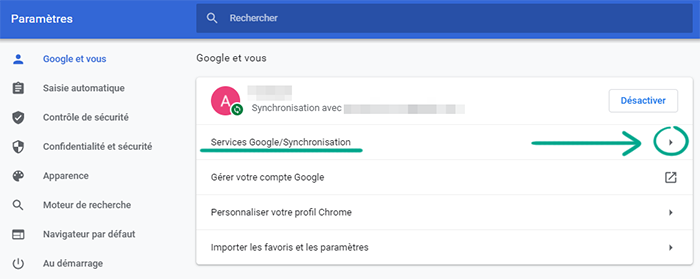
- Désactivez les fonctions suivantes :
- Saisir semi-automatiquement les recherches et les URL ;
- Contribuer à l’amélioration des fonctionnalités et des performances de Chrome ;
- Améliorer les recherches et la navigation.
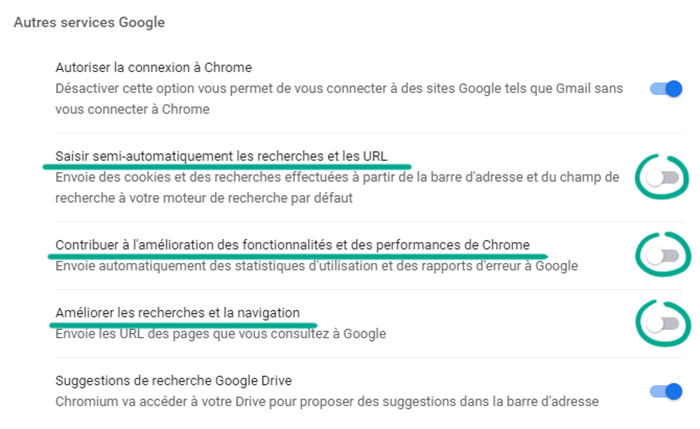
Pourquoi ? Pour que Google ne puisse pas apprendre ce que vous saisissez dans le navigateur.
Chrome peut vérifier à l’aide d’un correcteur de base ou amélioré le texte que vous saisissez sur les sites Web. Le correcteur orthographique amélioré repose sur une base de données de mots et d’expression utilisés dans les requêtes des moteurs de recherche. Pour réaliser cette vérification, le navigateur envoie les mots à Google. Si vous ne souhaitez pas que Google obtienne ces mots, désactivez le correcteur orthographique amélioré.
- Cliquez sur les trois points dans le coin supérieur droit de l’écran.
- Sélectionnez Paramètres ;
- Dans le menu de gauche, cliquez sur Paramètres avancés et accédez à la section Langues.
- Sélectionnez Correcteur orthographique de base.
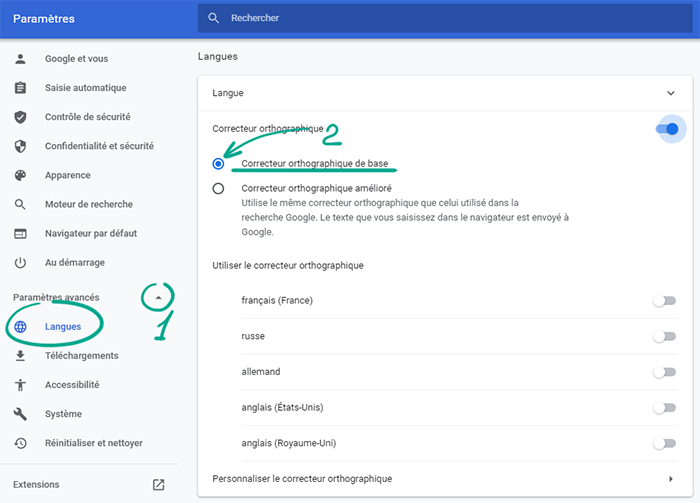
Désavantages : le navigateur utilise un vocabulaire moins étendu et peut manquer certaines erreurs.
Pourquoi ? Pour éliminer les notifications intrusives et se protéger des extensions malveillantes.
Par défaut, certains services en arrière-plan de Chrome continuent de fonctionner même après que vous avez quitté le navigateur. Par exemple, des sites Web peuvent vous envoyer des notifications même si vous n’avez pas lancé l’application. Toutefois, certains plug-ins peuvent abuser de cette fonction pour vous espionner, ouvrir secrètement des pages malveillantes ou vous envoyer du spam. Pour empêcher Chrome de fonctionner en arrière-plan :
- Cliquez sur les trois points dans le coin supérieur droit de l’écran.
- Sélectionnez Paramètres ;
- Dans le menu de gauche, cliquez sur Paramètres avancés et accédez à la section Système.
- Si l’option Poursuivre l’exécution d’applications en arrière-plan après la fermeture de Google Chrome est activée, désactivez-la.
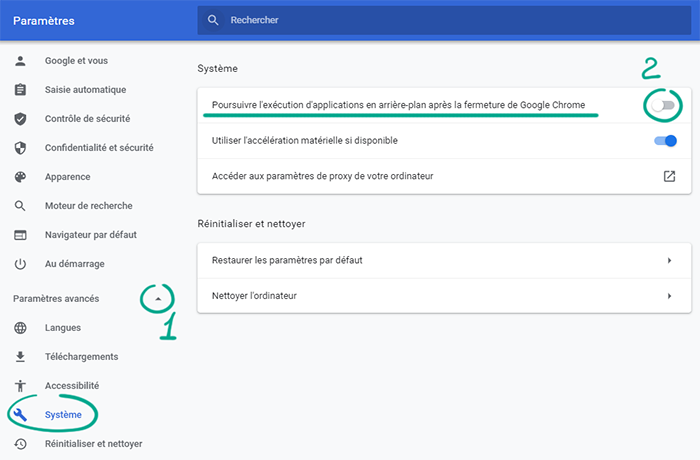
Désavantage : vous ne recevrez pas de notifications lorsque le navigateur est fermé.
Comment protéger vos données
Pourquoi ? Pour vous protéger contre les fuites.
Lorsque vous vous connectez à un site web, Chrome vous invite à enregistrer votre mot de passe. Il pourra ainsi saisir vos identifiants lors de la prochaine connexion . Le navigateur peut vérifier si vos mots de passe ont été exposés dans le cadre d’une violation de données. Pour lancer une analyse :
- Cliquez sur les trois points dans le coin supérieur droit de l’écran.
- Sélectionnez Paramètres ;
- Accédez à la section Saisie automatique.
- Sélectionnez Mots de passe ;
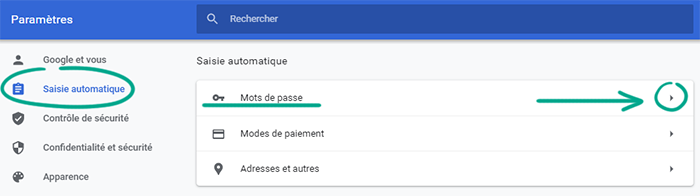
- Cliquez sur Vérifier les mots de passe.
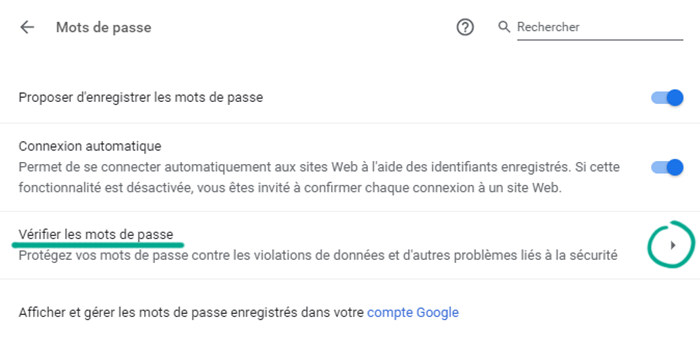
Si vos mots de passe ont fait l’objet d’une violation de données, vous verrez un message à ce sujet. Dans ce cas, substituez les mots de passe vulnérables par des mots de passe uniques et de sûrs dès que possible.
Pour recevoir des notifications en cas de détection de vos mots de passe dans des sources publiques, activez le mode de protection avancé.
Pourquoi ? Pour éviter d’exposer vos coordonnées en cas de fuite.
Le navigateur peut enregistrer votre adresse, votre lieu de travail, votre numéro de téléphone et d’autres coordonnées. Ces données sont utilisées lors de saisies automatiques sur les sites Web et dans les applications, par exemple pour calculer des itinéraires dans Google Maps. Si vous activez la synchronisation, les serveurs de Google conserveront vos coordonnées, ce qui augmente le risque de fuite de données. Vous pouvez supprimer ces informations dans Chrome :
- Cliquez sur les trois points dans le coin supérieur droit de l’écran.
- Sélectionnez Paramètres ;
- Accédez à la section Saisie automatique.
- Sélectionnez Adresses et autres ;
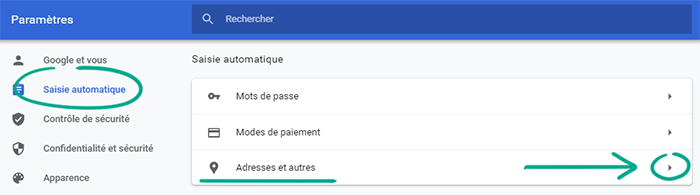
- Cliquez sur les trois points à droite de l’adresse et sélectionnez Supprimer.

Désavantage : vous devrez saisir votre adresse et vos autres coordonnées manuellement.
Pourquoi ? Pour que des inconnus ne puissent pas accéder à vos comptes.
Lorsque vous vous connectez à un site web, le navigateur vous invite à enregistrer votre mot de passe. Il pourra ainsi saisir vos identifiants lors de la prochaine connexion . Toutefois, si quelqu’un accède à votre ordinateur, il pourra se connecter à n’importe quel compte dont le mot de passe est enregistré dans Chrome. Pour exclure cette possibilité, désactivez la saisie automatique et supprimez vos mots de passe du navigateur.
- Cliquez sur les trois points dans le coin supérieur droit de l’écran.
- Sélectionnez Paramètres ;
- Accédez à la section Saisie automatique.
- Sélectionnez Mots de passe ;
- Désactivez les options Proposer d’enregistrer les mots de passe et Connexion automatique ;
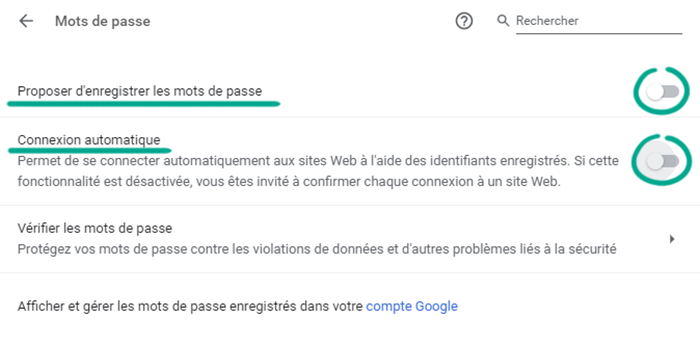
- Dans la liste Mots de passe enregistrés, cliquez sur les trois points à droite du nom de chaque site Web et sélectionnez Supprimer.
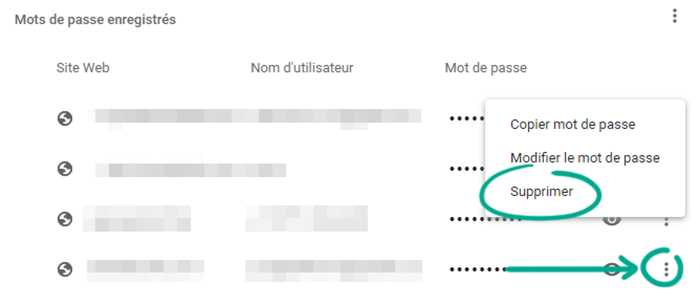
Désavantage : vous devrez saisir manuellement vos identifiants et mots de passe à chaque connexion.
Vous pouvez éviter ces désagréments et améliorer la sécurité de vos comptes en utilisant un gestionnaire de mots de passe. Contrairement à un navigateur, il n’accède pas à des ressources tierces sur Internet, ce qui signifie qu’il est protégé contre les sites Internet malveillants. Il ne peut pas non plus être piraté via une extension ou un plug-in vulnérable.
Pourquoi ? Pour éviter la fuite de ces données
Lorsque vous saisissez les détails de votre carte de paiement au moment de réaliser un achat sur Internet, Chrome peut vous proposer de les enregistrer dans votre compte Google. Lors de votre prochain achat sur ce site, le navigateur remplira automatiquement les champs du formulaire de paiement. Cette fonction est pratique, mais elle donne à Google le droit de stocker vos informations de paiement sur ses serveurs et de les transmettre à des tiers avec vos données personnelles, par exemple, pour signaler votre position à une banque. Pour supprimer vos données de paiement :
- Cliquez sur les trois points dans le coin supérieur droit de l’écran.
- Sélectionnez Paramètres ;
- Accédez à la section Saisie automatique.
- Sélectionnez Modes de paiement ;
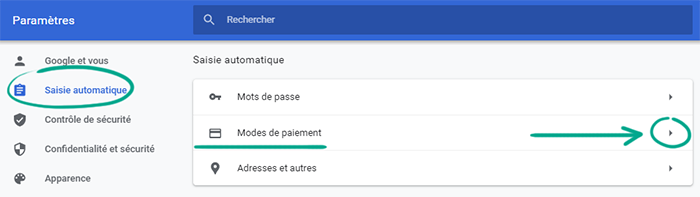
- Cliquez sur le lien Compte Google ;
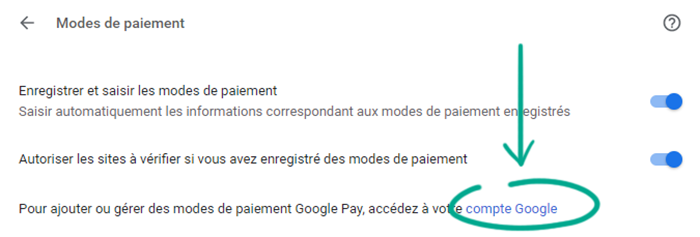
- Accédez à l’onglet Modes de paiement.
- Cliquez sur Supprimer sous la carte de paiement que vous souhaitez supprimer et confirmez votre choix.
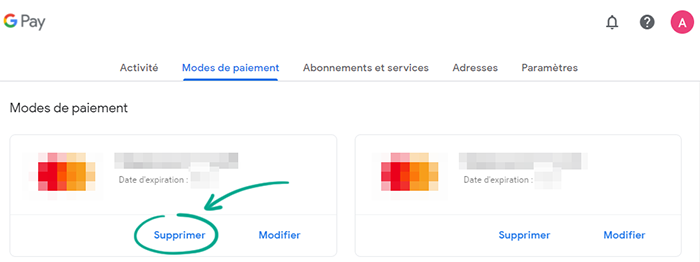
Désavantage : vous devrez saisir manuellement les détails de votre carte chaque fois que vous souhaiterez réaliser un achat.
Si vous ne souhaitez pas désactiver complètement le remplissage automatique des champs des formulaires de paiement, vous pouvez stocker les détails de la carte sur votre appareil. Avant d’ajouter vos informations de paiement, assurez-vous que la synchronisation de votre compte Google est désactivée pour éviter que ces informations ne se retrouvent sur les serveurs de Google.
Pour enregistrer les détails de paiement sur votre appareil :
- Cliquez sur les trois points dans le coin supérieur droit de l’écran.
- Sélectionnez Paramètres ;
- Accédez à la section Saisie automatique.
- Sélectionnez Modes de paiement ;
- Cliquez sur Ajouter et saisissez les détails de votre carte.
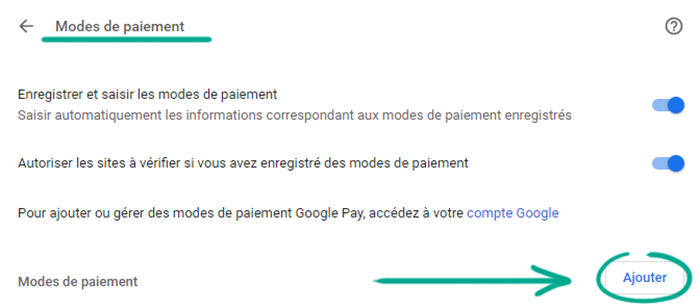
Pourquoi ? Pour éviter d’exposer vos coordonnées en cas de fuite.
Le navigateur peut enregistrer votre adresse, votre lieu de travail, votre numéro de téléphone et d’autres coordonnées. Ces données sont utilisées lors de saisies automatiques sur les sites Web et dans les applications, par exemple pour calculer des itinéraires dans Google Maps. Si vous activez la synchronisation, les serveurs de Google conserveront vos coordonnées, ce qui augmente le risque de fuite de données. Vous pouvez supprimer ces informations dans Chrome :
- Cliquez sur les trois points dans le coin supérieur droit de l’écran.
- Sélectionnez Paramètres ;
- Accédez à la section Saisie automatique.
- Sélectionnez Adresses et autres ;
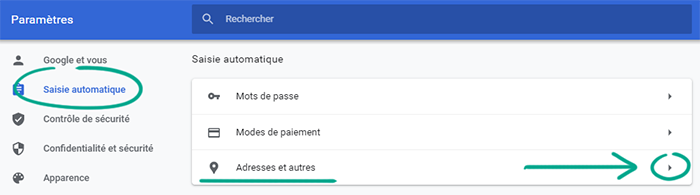
- Cliquez sur les trois points à droite de l’adresse et sélectionnez Supprimer.
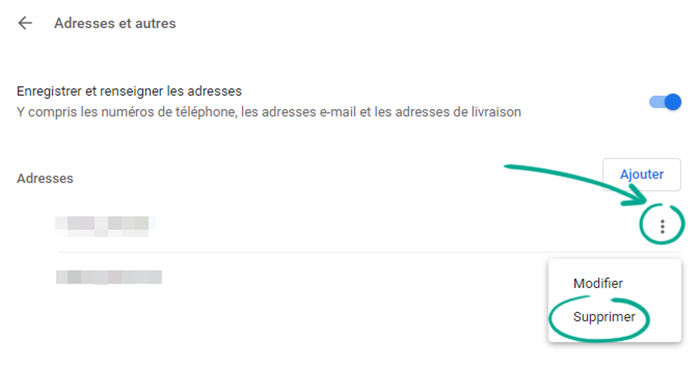
Désavantage : vous devrez saisir votre adresse et vos autres coordonnées manuellement.







